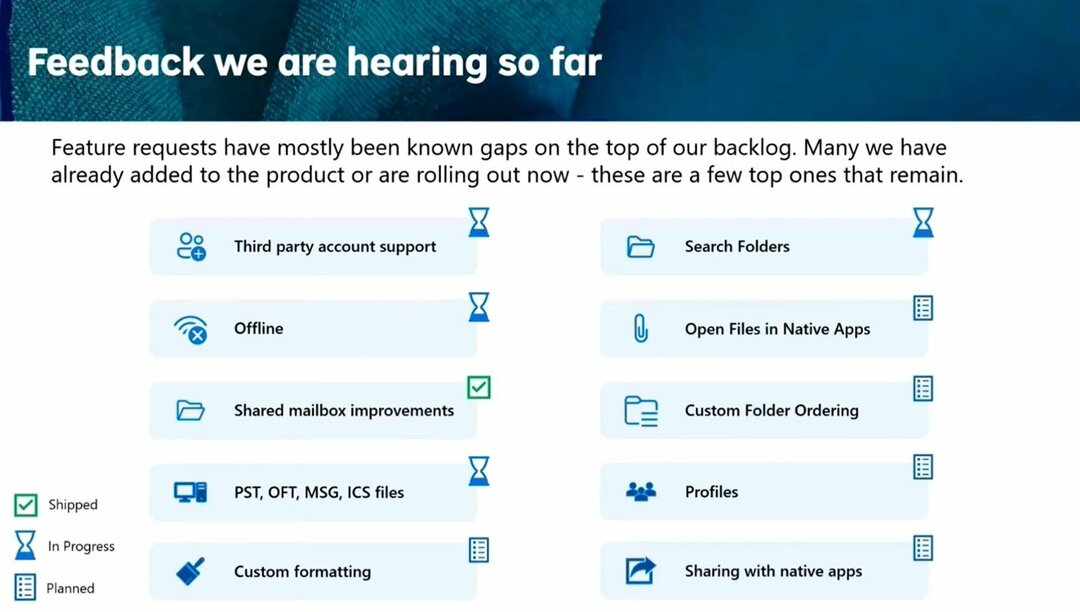Outlook jest zdecydowanie najczęściej używanym i niezawodnym narzędziem używanym przez użytkowników do surfowania po e-mailach. Domyślnie po kliknięciu wiadomości e-mail jest ona oznaczana jako przeczytana w programie Outlook. Ponadto, jeśli klikniesz spację, wybrany e-mail zostanie oznaczony jako przeczytany.
Może to stanowić problem, ponieważ mogłeś szybko przejrzeć e-maile, nie czytając ich. Jeśli wrócisz później, ponieważ e-maile są już oznaczone jako przeczytane, trudno jest śledzić, co faktycznie przeczytałeś.
Dobrze! dobrą wiadomością jest to, że możesz zmienić to domyślne zachowanie. Możesz ustawić zachowanie, aby oznaczać wiadomość e-mail jako przeczytaną, tylko po dwukrotnym kliknięciu wiadomości e-mail, aby ją otworzyć i przeczytać.
Jeśli nie możesz się doczekać zmiany domyślnych ustawień w swoim programie Outlook, po prostu wypróbuj poniższe kroki.
Kroki, które należy wykonać, aby zmienić opcję oznaczania wiadomości e-mail jako przeczytanej
1. Otwórz aplikację Outlook.
2. Kliknij na Plik z górnych opcji menu.
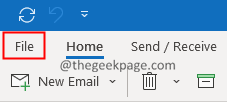
3. Kliknij Opcje.
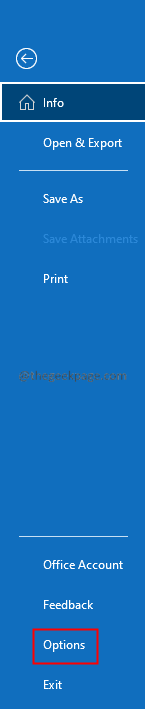
4. Otworzy się okno Opcje programu Outlook. Po lewej stronie kliknij Poczta.
5. Przewiń w dół i zlokalizuj Okienka Outlook Sekcja. Kliknij na Okienko odczytu przycisk.

6. Odznacz opcja Oznacz element jako przeczytany, gdy zmieni się wybór.
7. Odznacz opcja Odczytywanie jednym klawiszem za pomocą spacji.
8. Kliknij na Dobrze w oknie Okienko odczytu.
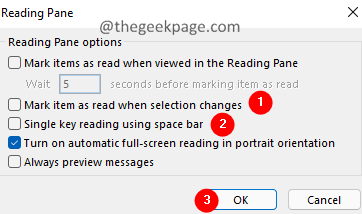
9. W oknie Opcje programu Outlook kliknij ok przycisk.
Po wykonaniu tej czynności e-maile zostaną oznaczone jako tylko do odczytu po dwukrotnym kliknięciu wiadomości e-mail, aby ją otworzyć i przeczytać.
To wszystko.
Mamy nadzieję, że ten krótki artykuł był pouczający. Uprzejmie skomentuj i daj nam znać, czy to pomogło.
Dziękuje za przeczytanie.